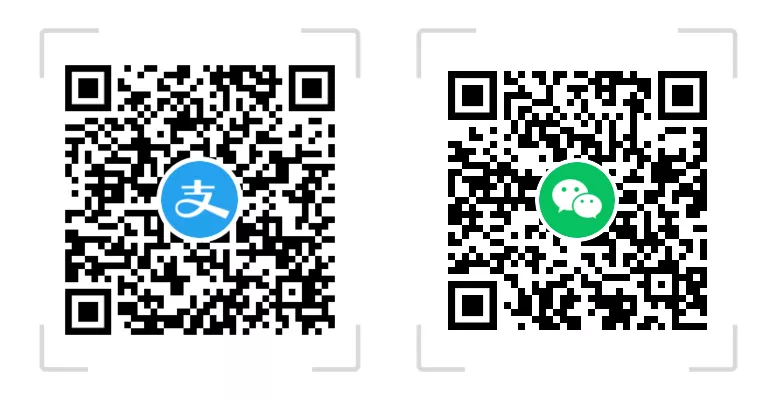PyQt5 是一个强大的 GUI 开发工具包,它提供了丰富的组件和控件,可以用来创建各种类型的用户界面。在本文中,我们将介绍一些最常用的 PyQt5 组件,以及如何使用它们来创建一个完整的 GUI 应用程序。
- QLabel QLabel 是一个用于显示文本和图像的组件,它可以用于显示静态文本、图像和 HTML 页面。要创建一个 QLabel,只需要使用 QLabel() 函数,并将文本或图像传递给它即可。 例如,要在窗口中显示一个标签,可以使用以下代码:
label = QLabel('Hello, PyQt5!', self)
label.move(50, 50)这将在窗口中创建一个标签,显示文本“Hello, PyQt5!”,并将其移动到 (50, 50) 的位置。 2. QPushButton QPushButton 是一个用于创建按钮的组件,它可以响应用户的点击事件。要创建一个 QPushButton,只需要使用 QPushButton() 函数,并将按钮的文本传递给它即可。 例如,要在窗口中创建一个按钮,可以使用以下代码:
button = QPushButton('Click me!', self)
button.move(50, 100)
button.clicked.connect(self.on_button_click)这将在窗口中创建一个按钮,显示文本“Click me!”,并将其移动到 (50, 100) 的位置。当用户点击该按钮时,将调用 on_button_click() 函数。 3. QLineEdit QLineEdit 是一个用于创建单行文本输入框的组件,它可以用于获取用户输入的文本。要创建一个 QLineEdit,只需要使用 QLineEdit() 函数即可。 例如,要在窗口中创建一个单行文本输入框,可以使用以下代码:
line_edit = QLineEdit(self)
line_edit.move(50, 150)这将在窗口中创建一个单行文本输入框,并将其移动到 (50, 150) 的位置。 4. QTextEdit QTextEdit 是一个用于创建多行文本输入框的组件,它可以用于获取用户输入的多行文本。要创建一个 QTextEdit,只需要使用 QTextEdit() 函数即可。 例如,要在窗口中创建一个多行文本输入框,可以使用以下代码:
text_edit = QTextEdit(self)
text_edit.move(50, 200)这将在窗口中创建一个多行文本输入框,并将其移动到 (50, 200) 的位置。 5. QComboBox QComboBox 是一个用于创建下拉列表框的组件,它可以用于显示一组选项,并允许用户选择其中一个选项。要创建一个 QComboBox,只需要使用 QComboBox() 函数,并将选项列表传递给它即可。 例如,要在窗口中创建一个下拉列表框,可以使用以下代码:
combo_box = QComboBox(self)
combo_box.move(50, 250)
combo_box.addItems(['Option 1', 'Option 2', 'Option 3'])这将在窗口中创建一个下拉列表框,并将其移动到 (50, 250) 的位置。它将显示三个选项:“Option 1”,“Option 2”和“Option 3”。 6. QCheckBox QCheckBox 是一个用于创建复选框的组件,它可以用于允许用户选择一个或多个选项。要创建一个 QCheckBox,只需要使用 QCheckBox() 函数,并将复选框的文本传递给它即可。 例如,要在窗口中创建一个复选框,可以使用以下代码:
check_box = QCheckBox('Check me!', self)
check_box.move(50, 300)这将在窗口中创建一个复选框,并将其移动到 (50, 300) 的位置。它将显示文本“Check me!”,并允许用户选择或取消选择该复选框。 7. QRadioButton QRadioButton 是一个用于创建单选框的组件,它可以用于允许用户在一组选项中选择一个选项。要创建一个 QRadioButton,只需要使用 QRadioButton() 函数,并将单选框的文本传递给它即可。 例如,要在窗口中创建一个单选框,可以使用以下代码:
radio_button = QRadioButton('Select me!', self)
radio_button.move(50, 350)这将在窗口中创建一个单选框,并将其移动到 (50, 350) 的位置。它将显示文本“Select me!”,并允许用户选择该单选框。 8. QSlider QSlider 是一个用于创建滑动条的组件,它可以用于允许用户在一个范围内选择一个值。要创建一个 QSlider,只需要使用 QSlider() 函数即可。 例如,要在窗口中创建一个滑动条,可以使用以下代码:
slider = QSlider(Qt.Horizontal, self)
slider.move(50, 400)
slider.setRange(0, 100)
slider.setValue(50)
slider.valueChanged.connect(self.on_slider_value_changed)这将在窗口中创建一个水平滑动条,并将其移动到 (50, 400) 的位置。它将允许用户在 0 到 100 之间选择一个值,并将初始值设置为 50。当用户更改滑动条的值时,将调用 on_slider_value_changed() 函数。 9. QProgressBar QProgressBar 是一个用于创建进度条的组件,它可以用于显示任务的进度。要创建一个 QProgressBar,只需要使用 QProgressBar() 函数即可。 例如,要在窗口中创建一个进度条,可以使用以下代码:
progress_bar = QProgressBar(self)
progress_bar.move(50, 450)
progress_bar.setRange(0, 100)
progress_bar.setValue(50)这将在窗口中创建一个进度条,并将其移动到 (50, 450) 的位置。它将允许用户在 0 到 100 之间显示任务的进度,并将初始值设置为 50。 总之,PyQt5 提供了丰富的组件和控件,可以用于创建各种类型的用户界面。在本文中,我们介绍了一些最常用的 PyQt5 组件,并演示了如何使用它们来创建一个完整的 GUI 应用程序。如果你想开发 GUI 应用程序,那么 PyQT5 绝对是一个值得考虑的选择。